Pertanyaan
Masalah: Bagaimana cara memperbaiki kesalahan 0x80240008 pada Windows 10?
Halo. Saya tidak dapat menjalankan pembaruan di perangkat Windows saya. Saya mendapatkan kode kesalahan 0x80240008 dan Win 10 saya tidak bisa mendapatkan peningkatan. Ini adalah kesalahan layar biru. Saya memiliki pembaruan otomatis, jadi saya terkejut itu tidak mendapatkan pembaruan yang diperlukan tepat waktu. Saya tidak tahu apa yang harus dilakukan untuk memperbaiki kesalahan 0x80240008 pada Windows, tetapi tidak dapat memeriksa pembaruan juga, tidak hanya menginstal pemutakhiran. Bisakah kamu menolong?
Jawaban Terpecahkan
Kesalahan Pembaruan Windows sering terjadi, terutama saat memutakhirkan ke versi Windows 10. Kesalahan 0x80240008 khusus pada Windows 10 dilaporkan oleh pengguna[1] berkali-kali. Itu terutama terkait dengan Build 10074 tertentu, tetapi ada beberapa masalah mengenai kesalahan Pembaruan yang masih dikeluhkan orang hingga hari ini.
Kesalahan pembaruan terutama disebabkan oleh masalah dalam rilis tertentu dari fitur-fitur baru.[2] Ada beberapa masalah kompatibilitas dengan program atau kebutuhan untuk pembaruan driver/perangkat lunak. Ini bukan hal yang penting atau berbahaya ketika Anda menerima pesan dengan kesalahan 0x80240008 pada Windows 10, tetapi Anda harus segera menanganinya.
Ini menjengkelkan dan tidak menyenangkan ketika Anda tidak dapat memperbarui sistem dan menggunakannya sebagaimana mestinya. Ini bukan hal yang mendesak, tetapi Anda harus mencoba memperbaiki kesalahan 0x80240008 pada perangkat Windows segera setelah Anda mendapatkan peringatan. Layar kesalahan ini cukup banyak menunjukkan masalah dengan pembaruan terjadwal yang tidak dapat diunduh.
Sering kali, kesalahan 0x80240008 disebabkan oleh gangguan pihak ketiga atau kerusakan file sistem, sehingga proses yang diperlukan untuk pemutakhiran ini tidak dapat diluncurkan dengan benar. Itu sering juga mengirimkan pesan WU_S_ALREADY_DOWNLOADED yang merupakan kode yang sama untuk kesalahan Pembaruan Windows 0x80240008.
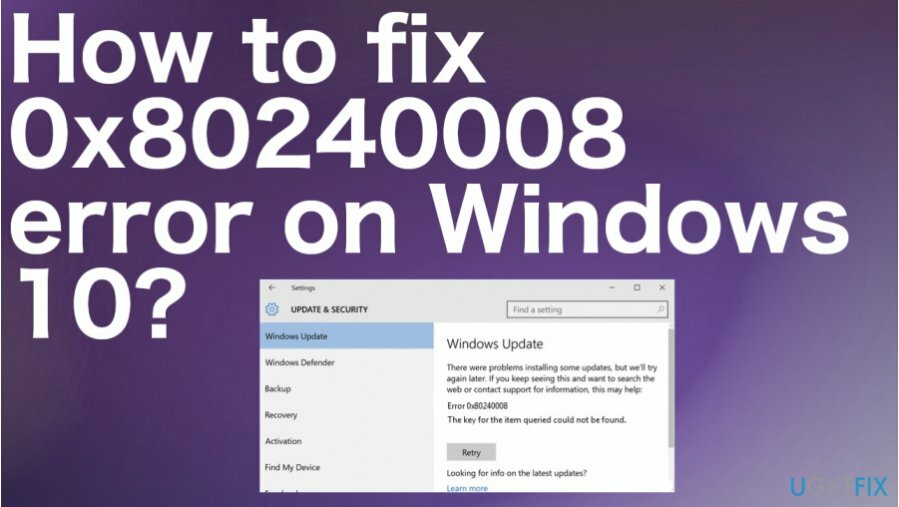
Cara memperbaiki kesalahan 0x80240008 pada Windows 10
Untuk memperbaiki sistem yang rusak, Anda harus membeli versi berlisensi dari gambar ulang gambar ulang.
Karena kesalahan 0x80240008 ini muncul selama prosedur Pembaruan Windows, Anda harus memecahkan masalah peluncuran ini. Juga, ada opsi untuk file yang rusak, fungsi yang terpengaruh, gangguan pihak ketiga, dan sebagainya. Di sinilah gambar ulangMesin Cuci Mac X9 bisa membantu. Alat ini dirancang untuk menemukan, menunjukkan, dan memperbaiki file atau fungsi yang rusak atau terpengaruh oleh malware,[3] atau hal-hal berbeda yang terjadi salah pada OS.
Dimungkinkan untuk memperbaiki kesalahan 0x80240008 pada Windows, dan itu bukan tempat Anda dapat merusak atau merusak sesuatu. Ada beberapa langkah yang dapat Anda lakukan, jadi cobalah setidaknya salah satu metode untuk memastikan bahwa kesalahan tidak terjadi lagi.
Pecahkan masalah Pembaruan Windows untuk memperbaiki kesalahan 0x80240008 pada Windows 10
Untuk memperbaiki sistem yang rusak, Anda harus membeli versi berlisensi dari gambar ulang gambar ulang.
- Klik kanan pada Awal tombol dan pilih Pengaturan.
- Jenis Memecahkan masalah ke dalam kotak pencarian.
- Kemudian pilih pembaruan Windows dan klik Jalankan pemecah masalah.
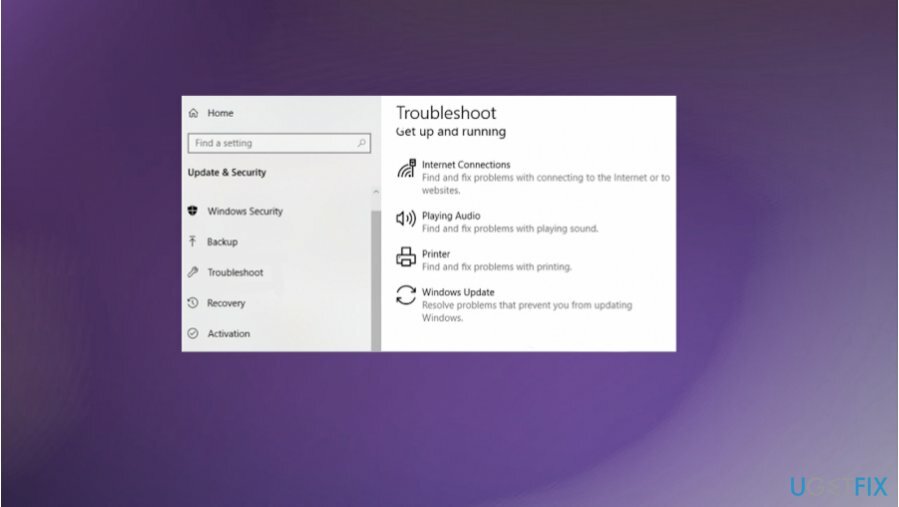
- Biarkan pemecah masalah memeriksa masalah. Jika ada yang ditemukan, Windows akan mencoba memperbaikinya secara otomatis untuk Anda.
- Alokasikan perbaikan dengan mengklik Terapkan perbaikan ini.
Periksa perangkat lunak pihak ketiga yang mencurigakan
Untuk memperbaiki sistem yang rusak, Anda harus membeli versi berlisensi dari gambar ulang gambar ulang.
- tekan Tombol Windows + R untuk membuka kotak Run.
- Kemudian, ketik appwiz.cpl dan pukul Memasuki untuk membuka Program dan fitur.
- Gulir ke bawah Program dan fitur jendela dan hapus instalan program apa pun dengan mengklik kanan pada entri dan memilih Copot pemasangan.
- Ikuti langkah-langkah untuk menyelesaikan proses penghapusan instalasi.
- Kemudian mengulang kembali komputer Anda.
Lakukan boot bersih
Untuk memperbaiki sistem yang rusak, Anda harus membeli versi berlisensi dari gambar ulang gambar ulang.
- tekan Tombol Windows + R untuk membuka kotak Run.
- Jenis msconfig dan pukul Memasuki untuk membuka Sistem konfigurasi Tidak bisa.
- pada Sistem konfigurasi jendela, navigasikan ke Jasa tab dan klik Menonaktifkan semua tombol.
- Klik Menerapkan untuk menyimpan perubahan.
- Menemukan tab mulai dan klik Buka Pengelola Tugas.
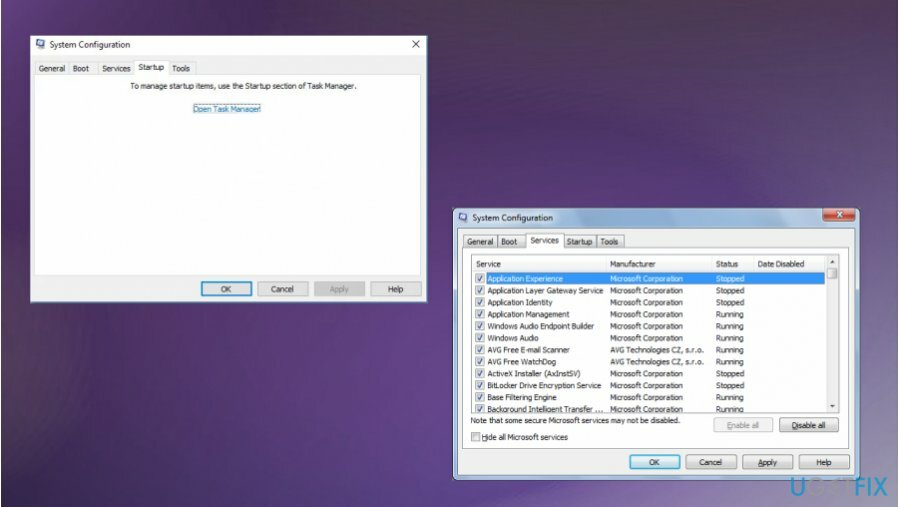
- Pilih setiap item startup yang memiliki Diaktifkan status dan klik Cacat tombol sebagai gantinya.
- Mulai ulang PC.
Gunakan pemeriksa file untuk memperbaiki kesalahan 0x80240008 di Windows
Untuk memperbaiki sistem yang rusak, Anda harus membeli versi berlisensi dari gambar ulang gambar ulang.
- Menulis Prompt Perintah ke dalam kotak pencarian.
- Temukan programnya dan klik-kanan Jalankan sebagai administrator.
- Kontrol akun pengguna akan muncul. Klik Ya.
- Ketik sfc /scannow dan pukul Memasuki ketika jendela terbuka.
- Biarkan pemindai berjalan.
Perbaiki Kesalahan Anda secara otomatis
tim ugetfix.com mencoba melakukan yang terbaik untuk membantu pengguna menemukan solusi terbaik untuk menghilangkan kesalahan mereka. Jika Anda tidak ingin bersusah payah dengan teknik perbaikan manual, silakan gunakan perangkat lunak otomatis. Semua produk yang direkomendasikan telah diuji dan disetujui oleh para profesional kami. Alat yang dapat Anda gunakan untuk memperbaiki kesalahan Anda tercantum di bawah ini:
Menawarkan
lakukan sekarang!
Unduh PerbaikiKebahagiaan
Menjamin
lakukan sekarang!
Unduh PerbaikiKebahagiaan
Menjamin
Jika Anda gagal memperbaiki kesalahan Anda menggunakan Reimage, hubungi tim dukungan kami untuk mendapatkan bantuan. Tolong, beri tahu kami semua detail yang menurut Anda harus kami ketahui tentang masalah Anda.
Proses perbaikan yang dipatenkan ini menggunakan database 25 juta komponen yang dapat menggantikan file yang rusak atau hilang di komputer pengguna.
Untuk memperbaiki sistem yang rusak, Anda harus membeli versi berlisensi dari gambar ulang alat penghapus malware.

Untuk tetap sepenuhnya anonim dan mencegah ISP dan pemerintah dari mata-mata pada Anda, Anda harus mempekerjakan Akses Internet Pribadi VPN. Ini akan memungkinkan Anda untuk terhubung ke internet saat sepenuhnya anonim dengan mengenkripsi semua informasi, mencegah pelacak, iklan, serta konten berbahaya. Yang terpenting, Anda akan menghentikan kegiatan pengawasan ilegal yang dilakukan NSA dan lembaga pemerintah lainnya di belakang Anda.
Keadaan yang tidak terduga dapat terjadi kapan saja saat menggunakan komputer: komputer dapat mati karena pemadaman listrik, a Blue Screen of Death (BSoD) dapat terjadi, atau pembaruan Windows secara acak dapat terjadi pada mesin ketika Anda pergi untuk beberapa waktu menit. Akibatnya, tugas sekolah, dokumen penting, dan data lain Anda mungkin hilang. Ke pulih file yang hilang, Anda dapat menggunakan Pemulihan Data Pro – itu mencari melalui salinan file yang masih tersedia di hard drive Anda dan mengambilnya dengan cepat.